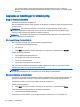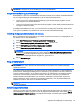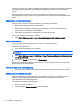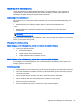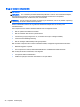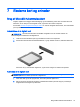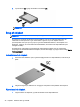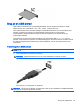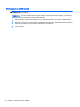User Guide - Windows 7
6Strømstyring
BEMÆRK: En computer har enten en strømknap eller en tænd/sluk-knap. Ordet
tænd/sluk-knap
anvendes i hele denne vejledning til at henvise til begge former for strømstyring.
Nedlukning af computeren
FORSIGTIG: Data, der ikke er gemt, går tabt, når computeren lukkes.
Kommandoen Sluk lukker alle åbne programmer, herunder operativsystemet, og slukker derefter
skærmen og computeren.
Luk computeren under følgende forhold:
●
Når du tilslutter en ekstern hardwareenhed, der ikke tilsluttes en USB-port (Universal Serial Bus)
●
Når computeren ikke bruges eller vil være frakoblet ekstern strøm i en længere periode
Selvom du kan slukke computeren vha. strømknappen, anbefales det at bruge Windows-
kommandoen Luk computeren.
BEMÆRK: Hvis computeren er i slumre- eller dvaletilstand, skal du afslutte slumre- eller
dvaletilstanden, før du kan foretage nedlukning ved et kort tryk på strømknappen.
1. Gem dataene, og luk alle åbne programmer.
2. Vælg Start > Luk computeren.
Hvis computeren ikke reagerer, og du ikke kan anvende de foregående procedurer for nedlukning,
kan du forsøge med følgende nødlukningsprocedurer i den viste rækkefølge:
●
Tryk på ctrl+alt+delete. Klik på ikonet Strøm, og klik derefter på Luk computeren.
●
Tryk på, og hold tænd/sluk-knappen inde i mindst fem sekunder.
●
Kobl computeren fra den eksterne strøm.
●
Hold computerens tænd/sluk-knap og knappen Lydløs nede i mindst fem sekunder.
Opdatering af dit softwareindhold med Intel Smart Connect
Technology (kun udvalgte modeller)
Når computeren er i slumretilstand, kan Intel® Smart Connect Technology ind i mellem få
computeren til at gå ud af slumretilstanden. Hvis der er en tilgængelig netværksforbindelse, opdaterer
Smart Connect åbne apps f.eks. din e-mail-indbakke, sociale netværkssteder og nyhedssider og
derefter vender computeren tilbage til slumretilstanden. Smart Connect synkroniserer også indhold,
som du har oprettet offline, f.eks. e-mails. Når computeren afslutter slumretilstand, har du øjeblikkelig
adgang til din opdaterede oplysninger.
▲
Hvis du vil aktivere denne funktion eller justere indstillingerne manuelt, skal du vælge Start > Alle
programmer > Intel > Intel Smart Connect Technology.
- eller -
Nedlukning af computeren 31